INHOUDSOPGAWE
Wanneer jy 'n lêer in Adobe Illustrator stoor en dit aan iemand anders stuur, het die persoon wat dit oopmaak nie die elemente wat jy in jou oorspronklike lêer gebruik nie. Die elemente hier sluit lettertipes, prente (wat nie ingebed is nie), skakels, ens. in.
Dit gebeur wanneer jy 'n bewerkbare AI-lêer na iemand of 'n drukkery stuur, en wanneer hulle die lêer oopmaak, die dokument wys ontbrekende lettertipes, skakels of prente wat jy nie ingebed het nie.
Jy kan die lettertipes en prente in aparte lêers aan hulle stuur, maar hoekom maak dit nie makliker as jy dit in een kan verpak nie? Dit is wanneer die Pakketlêer -kenmerk handig te pas kom.
In hierdie tutoriaal gaan ek jou wys hoe om 'n lêer te verpak om in Adobe Illustrator te deel.
Inhoudsopgawe [wys]
- Wat is 'n pakketlêer in Adobe Illustrator
- Hoe om 'n lêer in Adobe Illustrator te verpak
- Wat om te doen wanneer pakketlêers nie in Adobe Illustrator werk nie
- Oppak
Wat is 'n pakketlêer in Adobe Illustrator
Wat gebeur dus wanneer jy 'n Adobe verpak Illustrator-lêer? Is dit nie dieselfde as om 'n lêer te stoor nie?
Die antwoord is nee vir albei.
Wanneer jy 'n lêer met ingebedde beelde en omlyn teks met iemand anders deel, is dit waar dat hulle die beelde kan bekyk en die lêer kan wysig, maar in hierdie geval sal hulle nie die lettertipe kan verander nie, want dit is uiteengesit.
As jy 'n lêer wil deel en iemand anders toelaat om dit te doenverander die lettertipe of verminder die lêergrootte deur nie die beelde in jou dokument in te bed nie, die oplossing is om die lêer te verpak om te deel.
Wanneer jy 'n lêer in Adobe Illustrator verpak, sluit dit al die skakels en lettertipes van die elemente in wat jy in die dokument gebruik saam met die .ai-lêer.
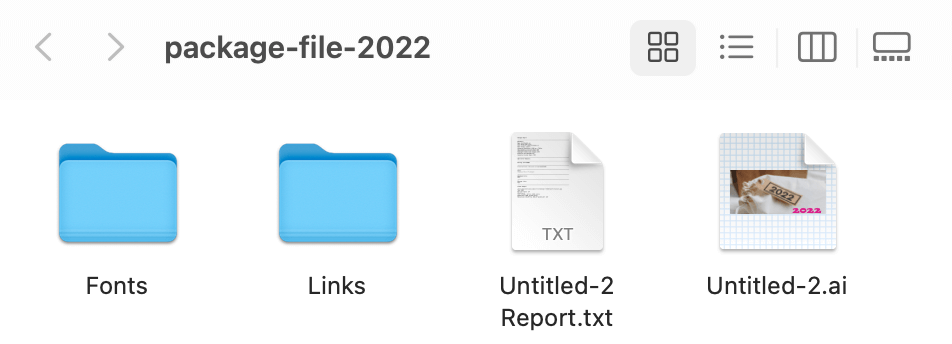
As jy die Fonts -lêergids ingaan, sal jy die lettertipe vind wat in die dokument gebruik word, en vanuit die Links-lêergids kan jy die beelde wat in die dokument gebruik word, sien. In hierdie geval hoef jy nie die lettertipes of beelde afsonderlik aan iemand te stuur wat jou .ai-lêer redigeer nie.
Hoe om 'n lêer in Adobe Illustrator te verpak
Hier is die twee eenvoudige stappe om 'n lêer in Adobe Illustrator te verpak om te deel.
Let wel: Alle skermkiekies van hierdie tutoriaal is geneem uit Adobe Illustrator CC 2022 Mac-weergawe. Windows of ander weergawes kan anders lyk. Sleutelbordkortpaaie is ook van Mac. Windows-gebruikers moet die Command -sleutel verander na Ctrl en die Opsie sleutel na Alt .
Stap 1: Stoor die lêer wat jy wil verpak deur die sleutelbordkortpad Command + S te gebruik, of gaan na die oorhoofse kieslys Lêer > Stoor as . As jy 'n bestaande lêer verpak, kan jy hierdie stap oorslaan omdat jou lêer reeds gestoor is.
Stap 2: Gaan terug na die oorhoofse spyskaart Lêer > Pakket of gebruik die sleutelbordkortpad Shift + Command + Opsie + P .

Kies waar jy die pakketlêer op jou rekenaar wil stoor, noem die lêer, merk al die opsies hieronder (of slaan die Skep Verslag-opsie oor), en klik Pakket .

Jy sal 'n waarskuwingsboodskap oor kopiereg kry. Lees dit en as jy instem tot die bepalings, klik eenvoudig OK .

Dan sal 'n ander opspringvenster verskyn en jy en klik Wys pakket om te sien wat binne die pakketlêer is.
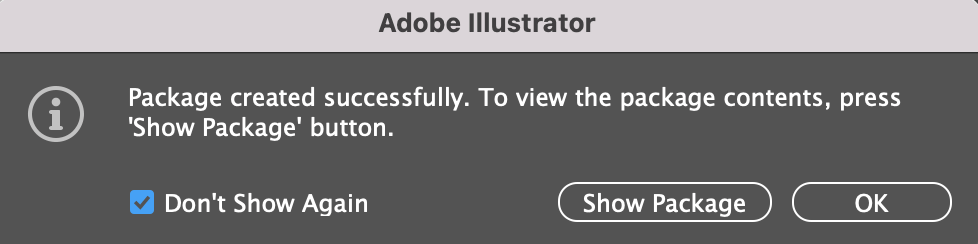
Wat om te doen wanneer pakketlêers nie in Adobe Illustrator werk nie
Die lêer wat jy probeer verpak moet eers gestoor word, anders sal jy die pakket grys sien.
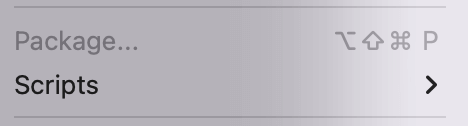
Of jy sal dalk 'n boodskap soos hierdie sien wanneer jy probeer om die Pakketsleutelbordkortpad te gebruik.

As jy dus 'n nuwe dokument inpak wat jy nog nie gestoor het nie, gaan voort en stoor eers jou lêer. Dan behoort jy die Pakketopsie beskikbaar te sien.
Afronding
Om 'n lêer in Adobe Illustrator te verpak, laat jou toe om die bewerkbare .ai-lêer te deel saam met die skakels en lettertipes wat in die dokument gebruik word. Onthou dat jy die dokument moet stoor voordat jy dit kan verpak.

